Annak ellenére, hogy a "photoshop" fogalma néhanegatív jelentésű árnyalattal (természetellenes, mesterséges, díszített, feszített stb.) használva az arc retusálása továbbra is a képfeldolgozással kapcsolatos egyik legnépszerűbb téma.
A számítógépes smink művészetét gyakoroljáksok program, de a "Photoshop" képszerkesztő talán a legszélesebb retusáló eszközökkel rendelkezik, amelyek nemcsak néhány kattintással képesek kijavítani az arcbőr hibáit, hanem egy nem éppen vonzó embert is jóképű férfivá varázsolni (ez sok fényes magazinok teszik).

Amatőr szintű korrekcióként fogják leírni.fényképek pusztító eszközökkel vagy módszerekkel, valamint egy professzionális technikáról, amikor az arc retusálása a „Photoshopban” filigrán módon történik - abszolút nem sérti a rétegek szerkezetét, és ennek megfelelően a bőr textúráját és textúráját.
Hogyan lehet orvosolni az arc hibáit a Photoshop retusáló eszközeivel?
Retusáláshoz használt eszközöka fényképeket elsősorban mindenféle hiba és műtárgy kiküszöbölésére szolgálják. Ha a bőrről van szó, akkor lehetnek anyajegyek, pattanások, ráncok, hegek, a szem alatti duzzanat, fényes fények vagy durva árnyékok, pórusok, pattanások és egyéb gondok. Rövid információt nyújtunk arról, hogy az alábbiakban leírt eszközök mit tehetnek az arcbőr retusálásakor.
- Clonestamp Tool.Klónozza a bőrt egy mintadarabbal, amelyet az arcon úgy választanak ki, hogy a bal egérgombbal az Alt gombbal együtt kattint, és gondosan követi a keresztet, amely párhuzamosan mozog a fő kurzorral, és megmutatja, hogy honnan vették a mintát. .
- A Patternstamp nem klónoz, hanemtextúrákkal rajzol, és ha hozzáadja a szükséges textúrát a szokásos készlethez, a bélyegző megrajzolja, de ez nem retusálás, hanem inkább egy virtuális "bőrátültetés".
- A PatchTool klónozhat is, denem pontszerűen, hanem egész területeken, amelyeket a szükséges helyekre mozgatnak, ahol meggyökereznek. A beállításoktól függően vagy a kiválasztott tartalom a kívánt helyre húzódik ("Cél" mód), vagy egy üres kijelölés a kívánt tartalom helyére ("Forrás" mód).
- Folt gyógyító kefeA (SpotHealingBrush) csak azt követeli meg a felhasználótól, hogy állítsa be a megfelelő méretet, mielőtt egyszerűen rákattintana egy bármilyen eredetű nem kívánt foltra, így ez az eszköz egyszerűen pótolhatatlan, ha részletes arcretusálást kell végrehajtania a Photoshop alkalmazásban.

- Gyógyító kefe működika bélyeg algoritmusához hasonló elv szerint csak itt, a klónozáskor figyelembe veszik a retusált terület színét és textúráját, és a felhasználónak szabadon állítható be az ecset paraméterei, beleértve nemcsak a méretet , hanem a forma, a keménység, a szög, a mozgás intervallumai és a toll nyomása is.
Ezeket az eszközöket csak használjákalapvető bőrproblémákhoz és elbűvölő örömökhöz használja a Szűrő menü parancsait, a világító / sötétítő eszközöket, a Kitöltés parancs variációit és néhány más eszközt.
Nézzük meg, hogyan lehet retusálni egy arcot a Photoshop alkalmazásban, csak a sötétítés és a világítás funkciók használatával.
Görbék: retusálás beállító rétegekkel
Ezt a módszert a szakemberek használják és annak lényegeabból áll, hogy korrigálják (kiegyenlítik) a kiegészítő rétegek bőrszínét azáltal, hogy elsötétítik a kiemelkedő (kiálló) világos területeket a középső tónus háttérrel szemben, és megvilágítják a sötét területeket (árnyékokat).
Ehhez létre kell hoznia a háttérréteg fölött aaz arc képének retusálásának tárgya két beállítási réteg - "görbék" (görbék). Egyikük világosabb lesz - szimmetrikusan domború görbe az arcbőr legkönnyebb részének szintjéig, a második pedig sötétebb, vagyis szimmetrikusan konkáv görbe az arcbőr legsötétebb részének szintjéig, és a mindkét beállító réteg maszkját konvertálni kell (Ctrl + I).
Most kívánatos deszaturálni a képet,mivel könnyebb az arcot fekete-fehérben retusálni, mivel minden szabálytalanság és érdesség kontrasztosabb. Ehhez hozzon létre egy új segédréteget, töltse ki feketével, és változtassa a keverési módot "Szín" (Szín), vagy még jobb, ha másolatot készítünk erről a rétegről, és a keverési módot (keverés) "Puha" -ra állítjuk. Fény ", csökken a szükséges átlátszatlanság mellett.
Ezután menjen a világosító maszkhozállítóréteget (vagy először sötétítő réteget - nincs különbség), vegyen egy puha kefét (az első színnek fehérnek kell lennie), amelynek opacitása legfeljebb 10%, állítsa be a kívánt méretet (minél kisebb, annál jobb), és miután nagymértékben megnagyítottuk a képet, türelmesen világosítani kezdjük a sötét területeket a bőr nem kívánt megkönnyebbülése körül.

Ezután lépjen a sötétedő réteg maszkjához és aUgyanilyen kitartással megbirkózunk a bőr világos területeivel, időnként átfedve a fekete-fehér rétegeket annak érdekében, hogy ellenőrizzük a színes kép eredményét. A munka aprólékos, de az eredmény megéri.
Retusáljon kitérő vagy sötétítő eszközökkel
A roncsolásmentes korrekció ezen módszeréhezA Dodge-Burn nevű fotókat gyakran használják, ha valamilyen munkát el kell végeznie a Photoshop használatával. Arc retusálás (oroszul a módszer neve "Dodge Burn" -nek hangzik) a segítségével történik.
Lényegében a módszer hasonló az előzőhöza Curves használatával, de itt csak egy réteget használnak a világosításhoz és a sötétebbé tételhez, amelyet a fotóréteg fölött hoznak létre, és 50% szürke semleges színnel töltenek meg (Szerkesztés → Kitöltés), a keverési módot "Lágy fényre" változtatva.
Akkor nyugodtan retusálhatja ezen a bőrtsegédréteg, állítva a textúráját a Dodge eszközzel és a Burn eszközzel, vagy egy puha ecsettel (fehér a világításhoz és fekete a sötétítéshez), a kívánt opacitás kiválasztásával.
Retusálás: Szűrőeszközök
Viszonylag gyors és hatékony eredményértA fényképek elbűvölő feldolgozása a "Photoshopban" leggyakrabban az elmosódás és a zajcsökkentés funkcióit használja, amelyek analógjait szinte minden fotószerkesztő használja. Az ilyen módon végzett arcretusálás ritkán felel meg a szakmai szintnek, mert az elmosódás, így vagy úgy, a bőr textúrájának megsértéséhez vezet, amelynek mértéke a virtuális sminkes művészetétől függ.
Lényegében a módszer az egyenlőtlenségek "simításában" és a bőr tónusának kiegyenlítésében áll. Az alábbiakban bemutatjuk az ilyen feldolgozás lehetőségeit.
Simítsa meg a bőrt a Noise eszközzel
Először is a fényképünk duplikált rétegénki kell választania az arc bőrét egy adott esetre megfelelő választóeszköz segítségével, beleértve a "Pen" -t és egy maszkot, vagy ellenkezőleg, puha (kb. 50%) "Radírral" mindent el kell távolítania az arc területéről, kivéve a bőr, beleértve a szemet, a szemöldöket és az ajkakat ...
Ha befejezte a bőr egy területének izolálását (vagy elválasztását)lépjen a "Szűrő" menübe, és válassza a "Retusálás" lehetőséget, ahol többször meg kell ismételnie a hatást (Ctrl + F), vagy a "Medián" lehetőséget, amelyben a sugár értékét kísérletileg választják ki egy adott képhez. Ha az arc túl mesterséges lett, akkor adhat hozzá egy kis "Zajt", majd elmoshatja azt "Gaussian szerint", de még mindig nem lehet elkerülni a bőr textúrájának jelentős csökkenését, ami a ez a módszer.
Az arc retusálása "elmosódás" használatával
Ez a retusálás bemutató általában hasonlóaz előző, csak ebben az esetben az arc (vagy a bőr kiválasztott területe) javított képét szokásosan két rétegre osztják (ismétlődő képek vagy kijelölések): amelyek egyikén a bőr kisimul, este a hangot és a kontraszt lágyítását, másrészt (az első felett) a textúra visszaáll ...

A simító réteg feladatai megoldódnak (aegy másik zárt láthatósága) a "Blur on a surface" (Surface blur) paranccsal körülbelül 7 px sugárral és küszöb / izogélia 10-11 szinten belül, vagy "Gauss blur" a "Filter" menüben.

Ha a "simított" hatás alkalmazása utánA nemkívánatos elemek a rétegen maradnak, ezeket puha ecsettel gondosan át lehet festeni, megfelelő színt választva az arcra, az egérrel a kívánt ponton az Alt gombbal kattintva.
Rétegezni (a kép vagy a kijelölés második példánya),a textúráért, vagyis az elmosódás során elveszett részletek helyreállításáért (visszaszolgáltatásáért) a zajcsökkentő Noise Ninja plug-in használata igazolja önmagát, de a Zajcsökkentés szűrővel is kijuthat a Zajcsoport, az effektus szükséges paramétereinek kiigazítása a fő, és ha szükséges, akkor a kiegészítő módban, miután ott dolgozott a legproblémásabb csatornával.
A felesleges zajoktól való megszabadulás után a textúra kialakítható a kontraszt enyhe csökkentésével és az Unsharp Mask szűrő beállításainak kezelésével.
Az arc retusálásának befejezéséhez ez maradcsak egyesítse mindkét réteg tartalmát egyetlen egésszé, amelyhez állva a textúrarétegen lépjen a "Szűrő" → "Egyéb" menübe, és válassza a "Színkontraszt" (Magas áteresztés) lehetőséget egy kicsi (legfeljebb 8) értékkel. sugár, így csak az elemek körvonalai maradnak arccal.
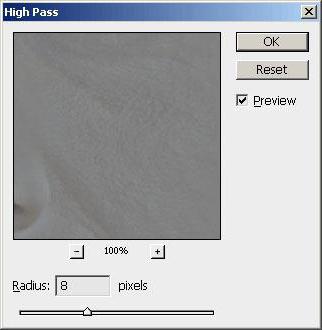
Ezután lépjen a Színárnyalat / Telítettség elemrea "Kép" → "Javítás" menüben található, és teljesen távolítsa el a telítettséget (-100). Végül azáltal, hogy ezen réteg keverési módját "Overlay" (Overlay) -re változtatjuk, az elveszett textúrát visszahelyezzük a bőrbe, amely szükség esetén a fényerő enyhe növelésével javítható.
A fő grafikus szerkesztő mellettaz Adobe cégek világának adományozva ma már sok más program található az interneten, beleértve a virtuális sminkekre szakosodott programokat is, amelyek mindegyike egy teljes értékű fotószerkesztő. Az arc retusálás bennük szinte automatikusan történik.
Photoshop javító bővítmények
Az egyik legerősebb és legnépszerűbbA fénykép retusálásához szükséges „Photoshop” beépülő modulokat, beleértve az „arcápolás2” műveleteket is, plug-innek tekintik a Nik Color Efex Pro Complete 3.0, amely több mint ötven szűrőt és mintegy 250 effektet tartalmaz.
E szűrők erőfeszítései a fejlesztést célozzáka fotók általában és művészi effektusok hozzáadásával, de az "elbűvölő kérdéseket" olyan pluginek oldják meg, mint a Dinamikus bőrpuhító, a Glamour Glow és a Tonal Contrast és néhány más.

Népszerű a felhasználók körében és az ArcSoft bővítményPortré + 3.0.0.402 Újracsomagolás / Hordozható. Valójában egy fotószerkesztő, amelyben pillanatok alatt retusálhatja az arcot. A program automatikusan értékeli az arc bőrének állapotát és 17 paraméterrel korrigálja a képet, ami után már nehéz valamiben hibát találni. A plugin ügyesen kezeli a bőr hibáit, megőrzi annak textúráját és nem befolyásolja az arc fő elemeit.
Retusálás online
Ma gond nélkül adni egy arcottermészetes vonzereje, nem szükséges megérteni a retusálás művészetének fortélyait, sőt speciális programokat is telepítenie kell. Számos online forrás, például a gde51.ru/services/retush-photo vagy a makeup.pho.to/ru/ kínál teljesen ingyenes fényképek retusálását, beleértve a sminkelést is.
Segíteni fognak ilyen vizuális effektusok elérésében,mint a ráncok kisimítása és eltávolítása, a bőr megszabadulása a dermatológiai hibáktól, a "vörös szemek" hatásának megszüntetése, az olajos fényesség megszüntetése, valamint a bőr kisimítása, elbűvölő hatással. Többek között az ilyen programok több tucat módon képesek stilizálni egy képet.












